远程发送¶
远程发送,是指将已完成切片的文件发送至打印机进行打印。
说明
- 发送中断后,可在机器列表中,继续续传。
- 若下位机切片被删除(下位机软件升级时,将删除切片文件),可通过 AccuWare 保存到本地的切片文件发送至下位机。
发送当前切片文件¶
注意
工程文件完成切片后,打开机器列表,只可选择与执行切片操作的同一台打印机,才可执行打印。
-
确保运行 AccuWare 的电脑与在打印设置界面选择的打印机处于同一局域网中。
-
切片完成后,在生成图像弹窗中,点击发送,则当前切片文件将被发送至在打印设置界面选择的打印机。
说明
- 若未显示发送按钮,请确认运行 AccuWare 的电脑与在打印设置界面选择的打印机是否处于同一局域网中。
- 若提示“打印平台缺失”、“料盒缺失”或“零件未取”,仍可发送文件至打印机但不可打印。
- 若提示“树脂槽已到达最大打印层数”,请根据提示进行操作。
发送先前保存的切片文件¶
由于某些原因 (如网络异常) ,导致无法及时将切片文件发送至打印机,可将切片文件先保存,待问题解决后,再进行手动发送。
1.点击界面左侧机器列表,打开机器列表界面。
2.选择与执行切片操作的同一台打印机,右侧弹出窗口,展示机器详情,点击发送。
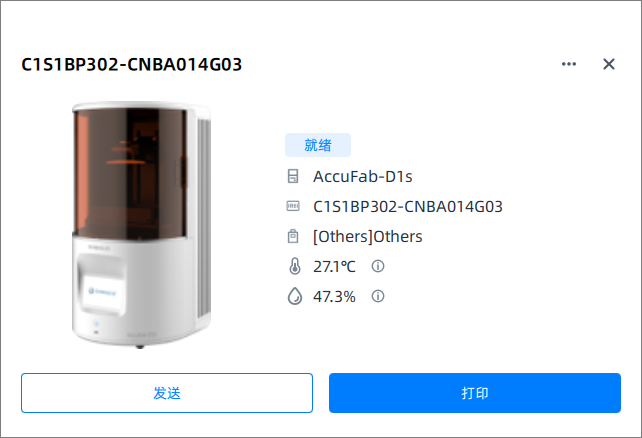
3.在文件选择对话框中,双击切片文件,则该文件发送至打印机。
4.在文件发送过程中,打印机触摸屏上的队列界面将显示正在载入的切片文件;发送完成后,可在触摸屏上选择该文件,轻触打印,完成后续打印。
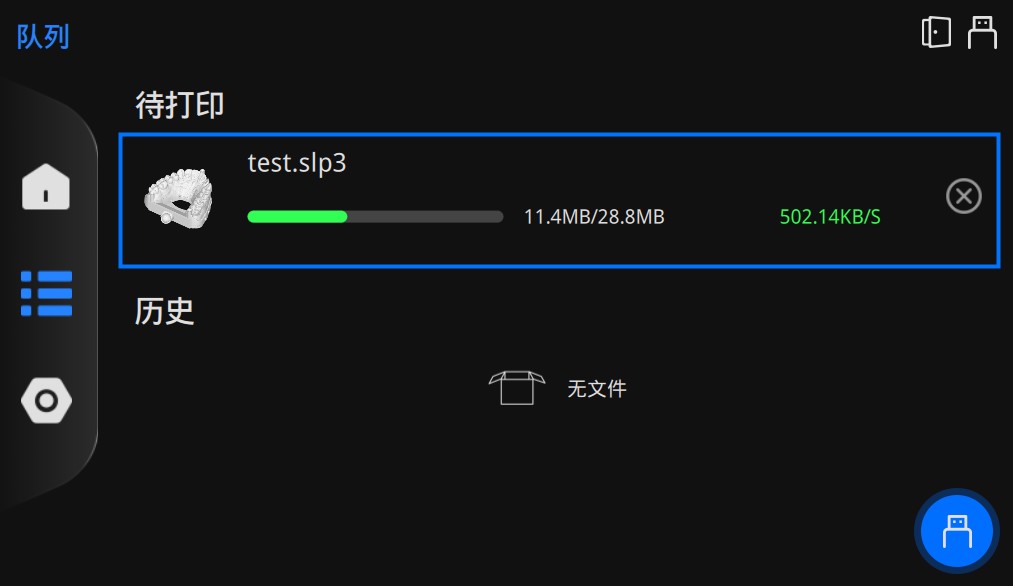
注意
- 在开始打印前,务必检查打印平台是否光洁;若平台上有遗留残渣或模型,打印平台下压时,固化树脂将撞击打印屏幕,损坏打印机。
- 为确保打印质量,请检查树脂的添加和选择是否正确;当打印机触摸屏上显示的已选树脂与在 AccuWare 上设置的树脂类型不一致时,打印机将进行报错并阻止打印进程。